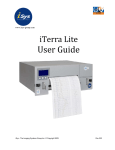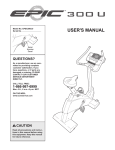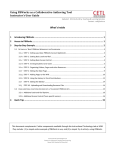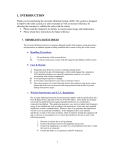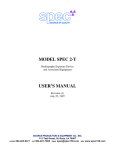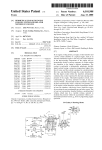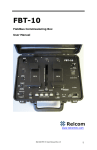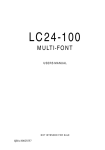Download iTerra Lite – Mode d`emploi - The Imaging Systems Group Inc.
Transcript
iTerra Lite – Mode d’emploi iTerra Lite - Mode d’emploi – Dernière mise à jour : 10/13/2005 © 2005. Tous droits réservés iSys - The Imaging Systems Group Inc. Table des matières I. Général Utilisation de ce manuel 3 II. Caractéristiques Caractéristiques fonctionnelles Caractéristiques électriques Caractéristiques physiques Conditions environnementales de fonctionnement 4 5 5 5 III. Installation Déballage Installation de l’interface, configuration Préférences pour imprimer Préférences principales pour imprimer Préférences pour imprimer en couleur Chargement du papier Installation du papier plié en accordéon Installation des cartouches d’encre Installation du bac d’alimentation du haut Installation du bac d’alimentation monté sur bâti Installation du bac d’alimentation du bas 6 7-9 10 11 12 13 13 14 15-17 18-20 21 IV. Opération Changement des options du menu Options du menu 22 23-25 V. Entretien Commande de fournitures de remplacement Remplacement des cartouches d’encre Remplacement du moteur de l’imprimante Démontage du moteur à changer Installation du nouveau moteur 26 26 26 27-29 29 VI. Dépannage Différents scénarios 30-33 VII. Service et soutien Information sur le service et le soutien 34 Changements d’interface de connectivité Annexe 1 Feuilles de données de sécurité du matériel – (MSDS) Annexe 2 Guides d’installation du support sur bâti Annexe 3 iTerra Lite - Mode d’emploi – Dernière mise à jour : 10/13/2005 © 2005. Tous droits réservés iSys - The Imaging Systems Group Inc. 2 I | GÉNÉRAL Utilisation de ce manuel : Veuillez s’il vous plait lire ce manuel avant d’utiliser l’imprimante, en particulier les chapitres concernant l’installation et le fonctionnement ainsi que la rubrique « entretien régulier » dans le chapitre sur l’entretien. Lisez les avertissements, les mises en garde et les remarques avec une attention particulière. Les règles suivantes sont utilisées dans ce manuel : ATTENTION : Indique que des dégâts peuvent s’en suivre si la procédure n’est pas correctement suivie. REMARQUE : Indique une règle générale d’application d’un processus ou une exception à la règle. iTerra Lite - Mode d’emploi – Dernière mise à jour : 10/13/2005 © 2005. Tous droits réservés iSys - The Imaging Systems Group Inc. 3 II | CARACTÉRISTIQUES CARACTÉRISTIQUES FONCTIONNELLES : Vitesses d’impression : Technologie d’impression : Qualité d’impression : Largeur réelle de l’impression : Émulation: Support du pilote d’imprimante : Connectivité: Ethernet en option : Certification : Papier utilisé : Caractéristiques particulières : Type de papier utilisé : Dimensions : Jusqu’à 1 pouce à la seconde (mode impression et dépendant des données) HP Thermal Inkjet 5 modes d’impression (3 continus) 8,5 pouces maximum en mode continu PCL3 + GUI Windows 2000, XP IEEE 1284-Centronics™ (normal), USB, 10/100 base T USB (externe), 10/100 base T Ethernet (Interne), Bacs sur bâti pour des bacs de 17”, 21”-24” ou 30” de profondeur. Bac d’alimentation sur le devant pour les modèles sur bâti et sur bureau ; bac d’alimentation en bas pour les versions montées dans un bâti ; bac récepteur de papier pour les modèles d’imprimantes sur bâti et sur bureau. FCC Classe A, CE Le guide de chargement frontal de papier peut recevoir du papier de 8,75 pouces (largeur) pour l’impression en continu et de 8,5 pouces pour les feuilles détachées. Tableau d’affichage frontal à cristaux liquides, TOF à vérification automatique, montage sur bâti ou sur bureau, moteur d’impression remplaçable par l’usager, bloc d’alimentation à vérification automatique et à commutation Plis accordéon continus, feuilles détachées Largeur 19”x profondeur 14,25” x hauteur 7”h (déballé) (48,26 cm x 36,25 cm x 17,8 cm) Poids : Sur bureau Sur bâti Cartouches à jets d’encre : noire – Trois couleurs – Résolution de l’imprimante : ContinuFeuille- 32 43 42 53 livres livres livres livres (15 (20 (19 (24 kg) kg) en caisse ou à l’expédition kg) kg) en caisse ou à l’expédition HP 56 (C6657AN) HP 57 (C6656AN) 300 x 300 dpi – Qualité liste rapide 600 x 600 dpi – Normal rapide et normal 300 x 300 dpi – Qualité liste rapide 600 x 600 dpi – Normal rapide et normal, supérieur 1200 x 1200 dpi – Maximum dpi (Photo) iTerra Lite - Mode d’emploi – Dernière mise à jour : 10/13/2005 © 2005. Tous droits réservés iSys - The Imaging Systems Group Inc. 4 CARACTÉRISTIQUES ÉLECTRIQUES : Interface normale : En option : Consommation d’électricité : Puissance requise : Tension d’alimentation : Fréquence d’alimentation : Centronics™ IEEE-1284 USB (1.1) , 10/100 base T réseau Ethernet 63 watts pic maximum 100 à 240 VAC (+/- 10%) 50 à 60 Hz (+/- 3 Hz) CARACTÉRISTIQUES PHYSIQUES : Dimensions: Sur bureau : Montée sur bâti : Hauteur Largeur Profondeur Poids 7,0”, 17,5” 14,25” 32 livres Hauteur Largeur Profondeur Poids 7,0” 19” (avec bac sur bâti) 14,25” 42 livres CONDITIONS ENVIRONNEMENTALES DE FONCTIONNEMENT : Conditions maximums de fonctionnement : Température: Humidité: 5 à 40 degrés C ou 41 à 104 degrés F 15 à 80 pour cent RH non-condensation Conditions optimums de fonctionnement : Température: Humidité: 15 à 35 degrés C ou 59 à 95 Degrés F 20 à 80 pour cent RH non-condensation Conditions d’entreposage : Température: Humidité: -20 à 60 degrés C ou –4 à 140 degrés F 20 à 80 pour cent RH non-condensation iTerra Lite - Mode d’emploi – Dernière mise à jour : 10/13/2005 © 2005. Tous droits réservés iSys - The Imaging Systems Group Inc. 5 III | INSTALLATION DÉBALLAGE : Les colis à l’expédition sont soigneusement vérifiés par le personnel d’iSys - Imaging Systems Group Inc. pour s’assurer qu’ils sont complets. Veuillez confirmer que votre imprimante comprend bien les articles suivants : L’imprimante iTerra Lite Le câble d’alimentation électrique Une cartouche d’encre noire Une cartouche d’encre de couleur Le CD pilote La trousse à main Un échantillon de papier Un câble Centronics™ - IEEE DB25M à CE36M (Normal sauf pour la connectivité réseau ou USB) Carte réseau (En option – montée à l’intérieur à l’usine) Boîtier de sécurité USB (en option) Confirmez que toutes les options particulières sont bien présentes, comme le câble de données par exemple. Vérifiez que ni l’imprimante ni ses composants n’ont été endommagés durant l’expédition. Au cas ou il y aurait des dégâts, informez le transporteur de l’équipement et votre représentant des produits Imaging Systems Group Inc. Conservez la boîte et l’emballage pour le cas où vous auriez à réexpédier l’imprimante pour un entretien ou une actualisation. Ce produit doit être renvoyé à notre usine dans son emballage original ou dans un emballage approprié. Imaging Systems Group Inc ne couvre pas les dégâts occasionnés par la réexpédition ou par un emballage défectueux. Veuillez vous assurer que toutes les cartouches d’encre ont été enlevées et que le chariot de support est dans l’assemblage du bâti à la droite de l’imprimante. iTerra Lite - Mode d’emploi – Dernière mise à jour : 10/13/2005 © 2005. Tous droits réservés iSys - The Imaging Systems Group Inc. 6 INSTALLATION DE L’INTERFACE ET CONFIGURATION : Branchez le câble électrique dans une prise de courant AC avec mise à la terre. Assurez-vous que la source d’électricité a la capacité d’alimenter cet appareil ainsi que tout autre branché à la même prise. Voyez la rubrique caractéristiques pour connaître la consommation en watts de cet appareil. 1. Centronics™ Branchez le câble Centronics™ sur le port parallèle de votre ordinateur et sur le port parallèle à l’arrière de votre iTerra Lite. Assurez-vous que les câbles sont bien en place pour que le contact se fasse bien. REMARQUE : Le Fast Port iSys - The Imaging Systems Group Inc., doit être installé pour obtenir un transfert de données optimum vers l’imprimante, sinon l’imprimante fonctionnera plus lentement lorsque vous utiliserez Centronics™. Pour installer le FAST PORT : Insérez le disque fourni par iSys Sélectionnez « Set Up File » dans le dossier « Fast Port » Suivez les différentes étapes : 1. Installez « Shield Wizard » – Appuyez sur « Next » 2. Entrez le nom de l’utilisateur et de l’organisation – Appuyez sur « Next » 3. « Destination folder. » Changez le nom du répertoire pour l’installer dans un répertoire différent ou appuyez sur « Next » pour l’installer. 4. « Install Wizard Completed » – Appuyez sur « finish » 5. Un dossier « readme.txt » apparaîtra et vous fournira les instructions pour assurer l’installation correcte de FAST PORT. Comment utiliser iSys Fast Port 1. Après avoir mis en route « setup.exe » une icône « Fast Port » apparaîtra sur le Bureau. 2. Pour utiliser le Fast Port, cliquez deux fois sur l’icône puis réglez la vitesse du port et redémarrez l’ordinateur. Lorsque votre ordinateur est de nouveau en route, mettez « BIOS » parallèle à « ECP.» Si votre réglage « BIOS » n’a pas cette option, vous ne pouvez pas utiliser le mode vitesse rapide pour les imprimantes iSys avec votre ordinateur. 3. Fast Port est conçu spécialement pour les imprimantes iSys. Vous devrez peut être changer le mode vitesse lorsque vous utiliserez d’autres imprimantes. 4. Ce programme n’affecte que la vitesse des ports LPT. Installation du pilote pour le mode Centronics™ 1. Allez à Démarrage Windows – Réglages – Imprimante 2. Ajoutez une imprimante - appuyez sur Fenêtre suivante 3. Bienvenue à l’assistant pour ajouter une imprimante – appuyez sur Fenêtre suivante 4. Sélectionnez Local – appuyez sur Fenêtre suivante 5. Utilisez le port suivant : Faire défiler vers LPT1 – Appuyez sur Fenêtre suivante 6. J’ai un disque – Insérez le disque pilote fourni par iSys – Survolez pour trouver *.inf file on disk appuyez sur « Open », appuyez sur « O.K. » puis appuyez sur «Next» 7. Continuez à appuyer sur « Next » jusqu’à ce que vous arriviez à « Finish » 8. Réamorcez – Allez à Démarrez menu/Réglages/Imprimante 9. Sélectionnez iSys iTerra Lite 10. Cliquez avec le bouton de droite de la souris pour sélectionner Propriétés 11. Allez à Port – Assurez-vous que le bon port est sélectionné (LPT1) et appuyez sur « O.K. » 12. Cliquez le bouton de droite de la souris – allez à Préférences Impression – assurez-vous que la taille est réglée à iSys Continu 8,75 pouces, appuyez sur « O.K. » 13. Allez à Propriétés – Imprimez la page test. iTerra Lite - Mode d’emploi – Dernière mise à jour : 10/13/2005 © 2005. Tous droits réservés iSys - The Imaging Systems Group Inc. 7 2. Réseau 1. Branchez un câble de réseau approprié sur votre prise de réseau et sur la prise réseau à l’arrière de votre iTerra Lite. 2. Marquez l’adresse Ethernet pour l’installation du logiciel (réglé à l’usine comme 90.0.0.1). Pour configurer la carte réseau et obtenir l’adresse IP 1. Pour Win2000 & XP O/S: 2. Insérez le CD fourni 3. Allez à Windows 2000 ou au répertoire Windows XP (ça dépend de votre système) sur le CD 4. Installez le dossier « installation (*.exe) » que vous trouverez dans « Setup Folder » – Cliquez deux fois – « Installation process begins » – « Continue to Install? » Appuyez sur « Yes » – Continuez jusqu’à l’apparition des fenêtres contextuelles en cliquant « Next » ou « Yes » 5. Installez « setup.exe » (C’est le logiciel iWaldo) – Cliquez deux fois – « Installation process begins » « Continue to Install? » Appuyez sur « Yes » – Continuez jusqu’à l’apparition des fenêtres contextuelles en cliquant « Next » ou « Yes » 6. Allez à « Start » – « Programs » – iSys Waldo 7. Ouvrez Waldo (Ceci vous permet de chercher la carte de réseau sur le réseau) 8. Allez à « Options » 9. « Clear Device List » – « Yes » 10. Appuyez sur « Search » (à gauche en bas) puis « OK » 11. Les adresses IP de serveur d’impression disponibles vont apparaître – Sélectionnez l’adresse Ethernet marquée au début. 12. « Assign IP »: Tapez l’adresse IP et appuyez sur « Assign ». 13. Allez à « Options » – Sélectionnez le navigateur par défaut – Ouvrez pour trouver le navigateur HTML 14. Pour vous assurer qu’il est attribué – touchez « configure ». Le site Web apparaître sur votre serveur d’impression 1305. Installation du pilote 1. Installez le CD pilote dans le lecteur de disque 2. Allez à « Start » – « Settings » – « Printer » 3. « Add printer » – appuyez sur « Next » 4. « Welcome to the Add Printer Wizard » – appuyez sur « Next » 5. Sélectionnez « Local » - appuyer sur « Next » 6. Utilisez le port suivant : Si le port ne figure pas sur la liste, annulez « Printer Wizard » Cliquez avec la touche de droite sur la fenêtre « Printers » – Allez à « Server Properties » – Sélectionnez « Ports » 7. « Add Port » 8. « Standard TCP/IP Port » 9. « Add New Port » 10. Vous devriez voir « Welcome to the Add Standard TCP/IP Printer Port Wizard » Appuyez sur « Next » 11. Ajoutez le nom de l’imprimante ou l’adresse IP (telle que donnée par l’administrateur du système ou l’installation de la carte de réseau.) Appuyez sur « Next » 12. Appuyez sur « Next » jusqu’à ce que vous arriviez à la fin 13. Appuyez sur « Apply » 14. Appuyez sur « Close » Soulignez « Proper Port » 15. « Configure Port » 16. « Protocole » Pour réglages « RAW » ou « LPR » 17. « RAW » « Port Number » Changez de 9100 (par défaut) à 4400 18. « LPR » « LPR Settings » « Queue Name » d1prn (par défaut est vierge) « LPR Byte Counting Enabled » – assurez-vous que la coche est “on” 19. Appuyez sur « OK » Ajoutez maintenant l’imprimante : 1. Allez à « Démarrer » « Réglages » « Imprimante » 2. « Ajouter une imprimante » appuyez sur Fenêtre suivante 3. Bienvenue à l’assistant ajouter une imprimante appuyez sur Fenêtre suivante 4. Sélectionnez Local appuyez sur Fenêtre suivante 5. Utilisez le port suivant : faites défiler jusqu’à l’adresse IP appropriée appuyez sur Fenêtre suivante iTerra Lite - Mode d’emploi – Dernière mise à jour : 10/13/2005 © 2005. Tous droits réservés iSys - The Imaging Systems Group Inc. 8 6. J’ai un disque Insérez le CD pilote fourni par iSys Naviguez pour trouver *.inf file on disk – appuyez sur « Open », appuyez sur « O.K. », puis appuyez sur « Next » 7. Continuez à appuyer jusqu’à ce que vous arriviez à « Finish ». 8. Réamorcez allez à démarrer menu / réglages / imprimante 9. Soulignez iSys iTerra Lite 10. Cliquez sur le bouton droit de la souris pour sélectionner Propriétés 11. Allez à Port Assurez-vous que le port approprié est coché (LPT1) et appuyez sur O.K. Cliquez sur le bouton droit de la souris allez à Préférences d’impression – assurez-vous que la taille est iSys Continu 8,75 pouces, appuyez sur O.K. 12. Allez à Propriétés Imprimer la page test 3. USB 1. Branchez le câble sur le port USB à l’arrière de l’ordinateur serveur ainsi que sur le port parallèle à l’arrière de votre iTerra Lite 2. Assurez-vous que les câbles sont bien en place pour que le contact se fasse bien. Pour configurer USB & installer le pilote d’imprimante 1. Allez à Démarrer Réglages Imprimante 2. Ajouter une imprimante appuyez sur Fenêtre suivante 3. Bienvenue sur l’assistant Ajouter une imprimante appuyez sur Fenêtre suivante 4. Sélectionnez Local appuyez sur Fenêtre suivante 5. Utilisez le port suivant : Faites défiler jusqu’au port USB approprié que vous voulez utiliser appuyez sur Fenêtre suivante 6. J’ai un disque Insérez le CD pilote fourni par iSys Naviguez pour trouver *.inf file on disk – appuyez sur « Open », appuyez sur « O.K. », puis appuyez sur « Next » 7. Continuez d’appuyer jusqu’à ce que vous arriviez à « Finish » 8. Réamorcez Allez à Démarrer menu /réglages / imprimante 9. Soulignez iSys iTerra Lite 10. Cliquez avec le bouton de droite de la souris pour sélectionner Propriétés 11. Allez à Port Assurez-vous que le port approprié est coché (LPT1) et appuyez sur O.K. 12. Cliquez avec le bouton de droite de la souris allez à Préférences d’impression assurez-vous que la taille est iSys Continu 8,75 pouces et appuyez sur O.K. 13. Allez à Propriétés Imprimer la page test Impression USB Avec le pilote « Advanced Printing Tools » Assurez-vous que le spouler est « OFF » et imprimez directement sur l’imprimante. Si le spouler est « ON » les résultats ne seront peut être pas ceux prévus lorsque vous sélectionnez la fonction « multicopy » Préférences pour l’impression : L’illustration de l’écran ci-dessous représente les réglages par défaut, du fabricant. Pour changer ces réglages, allez à la fenêtre « Start menu » Settings Printers Cliquez avec le bouton droit de la souris sur « iTerra Lite » « Printing Preferences » iTerra Lite - Mode d’emploi – Dernière mise à jour : 10/13/2005 © 2005. Tous droits réservés iSys - The Imaging Systems Group Inc. 9 iTerra Lite - Mode d’emploi – Dernière mise à jour : 10/13/2005 © 2005. Tous droits réservés iSys - The Imaging Systems Group Inc. 10 Préférences de base pour l’impression : En sélectionnant le bouton « Advanced Features » vous pouvez changer le volume d’encre et le temps de séchage. On obtient cependant les meilleurs résultats avec les réglages par défaut. iTerra Lite - Mode d’emploi – Dernière mise à jour : 10/13/2005 © 2005. Tous droits réservés iSys - The Imaging Systems Group Inc. 11 Préférences pour l’impression en couleurs : En ajustant ces réglages vous pouvez théoriquement changer les degrés de couleur produits. Vous pourrez obtenir les meilleurs résultats en utilisant du papier couché de qualité supérieure, approuvé par iSys. iTerra Lite - Mode d’emploi – Dernière mise à jour : 10/13/2005 © 2005. Tous droits réservés iSys - The Imaging Systems Group Inc. 12 Chargement du papier d’impression : Assurez-vous que vous utilisez du papier approuvé par iSys pour tous vos travaux d’impression. En utilisant du papier approuvé, vous assurez la qualité de l’impression. Pour obtenir les prix et la disponibilité des papiers d’impression, appelez iSys - The Imaging Systems Group Inc. au 1-866415-iSys ou allez à www.isys-media.com. Installation du papier en accordéon : Assurez-vous que la marque est à droite et fait face vers le haut. Il ne devrait pas y avoir de marque en ‘I’ sur la première feuille de papier. Placez le papier doucement dans l’ouverture inférieure (zone d’alimentation de papier.) Poussez délicatement environ 8 pouces de papier jusqu’à ce qu’il s’arrête. Appuyez sur « offline » puis « form feed ». Le papier devrait alors se synchroniser avec le TOF (les marques I.) Mettez l’imprimante sur la position « on line » (en ligne.) *** Ne tirez jamais sur le papier pour enlever un travail d’impression. Si vous le faites, l’imprimante va afficher « Error » et vous devrez réamorcer. Il peut également y avoir des pannes mécaniques. Utilisez « form feed » et les moyens d’avance du menu pour faire avancer le papier mécaniquement losqu’il est dans l’imprimante. iTerra Lite - Mode d’emploi – Dernière mise à jour : 10/13/2005 © 2005. Tous droits réservés iSys - The Imaging Systems Group Inc. 13 Installation des cartouches d’encre : 1. Assurez-vous qu’il y a de l’électricité et que l’affichage du menu est allumé. 2. Mettez l’imprimante sur « offline » 3. Ouvrez l’imprimante en poussant l’un vers l’autre les deux leviers noirs situés à l’avant (côtés gauche et droit sur le devant de l’imprimante) 4. Faites glisser l’imprimante vers l’avant 5. Pour chaque cartouche – levez le loquet du bâti, insérez la cartouche d’encre, puis remettez le loquet en place. 6. Refermez l’appareil 7. Remettez l’imprimante en ligne (position « on line ») X Z Y iTerra Lite - Mode d’emploi – Dernière mise à jour : 10/13/2005 © 2005. Tous droits réservés iSys - The Imaging Systems Group Inc. 14 Installation des bacs de bureau d’alimentation et de réception de papier du modèle de bureau, offerts en option : Installation du bac d’alimentation du modèle de bureau : Figure # Installation 1 Bac d’alimentation de papier - Bureau iSys Pièce détachée# KIT-PPR-IT8LD Figure # Installation 2 Bac de réception de papier – Bureau iSys Pièce détachée# KIT-PPR-IT8LDR a) En préparation pour l’installation, assemblez toutes les pièces dans l’endroit destiné à l’installation. Ce devrait être sur la surface plate d’une table avec de l’espace sans encombre, pour les bacs à papier montés sur le devant du dispositif. Vous aurez besoin d’un tournevis « droit » normal et d’un tournevis cruciforme. Figure # Installation 3 Figure # Installation 4 b) Mettez la plaque de base que vous voyez sur la figure Installation 1 sur la table, comme indiqué à la figure Installation 3, c’est à dire en surplomb au bord de la table l’angle droit bien calé contre la table. c) Placez l’imprimante sur la plaque en vous assurant que les pieds arrière de l’imprimante sont dans les encoches prévues à cet effet dans la plaque (à l’arrière de la plaque.) L’imprimante devrait être placée tel qu’indiqué à la figure Installation 4. iTerra Lite - Mode d’emploi – Dernière mise à jour : 10/13/2005 © 2005. Tous droits réservés iSys - The Imaging Systems Group Inc. 15 Figure # Installation 5 Figure # Installation 6 d) Placez le bac d’alimentation de papier version bureau comme indiqué à la figure 6 en suspendant la partie du bac prévue à cet effet aux attaches qui sortent de la plaque de base. e) Le papier devrait être mis en place avant d’installer le bac de réception. Mettez le papier continu dans le bac d’alimentation avec les marques I de face et sur le côté droit (tel qu’indiqué à la figure 6.) Insérez le doucement dans la fente inférieure à l’avant de l’imprimante en vous assurant que la première feuille n’a pas de marque I, jusqu’à ce que vous sentiez une résistance (il devrait alors y avoir environ 8 pouces de papier à l’intérieur.) Appuyez sur le bouton « form feed » sur le tableau d’affichage. Le papier va alors glisser vers l’avant, chercher la première marque I et régler le haut de l’alignement. Installation du bac de réception du modèle de bureau : Figure # Installation 7 Figure # Installation 8 a) Enlevez les deux vis situées sur la plaque frontale de l’imprimante à l’aide d’un tournevis cruciforme et remplacez-les par les deux vis spéciales que vous aurez trouvées dans l’ensemble bac de réception. Il faut un tournevis pour écrous à fente pour utiliser les nouvelles vis. Installez ces vis de remplacement et serrez-les bien. Si les vis sont correctement installées, elles vont dépasser de la plaque frontale de l’imprimante d’environ ¼ de pouce. Pour plus de détails, consultez les figures installation 2 & installation 7. b) Suspendez la partie du bac prévue à cet effet aux nouvelles vis installées à l’étape 1. iTerra Lite - Mode d’emploi – Dernière mise à jour : 10/13/2005 © 2005. Tous droits réservés iSys - The Imaging Systems Group Inc. 16 Figure # Installation 9 Figure # Installation 10 Une fois installés, les bacs d’alimentation et de réception de papier devraient être tels qu’ils apparaissent sur les figures installation 9 et installation 10. Si le papier est correctement introduit dans l’imprimante (la première feuille étant une feuille sans la marque I), il sera uniformément empilé à la sortie comme prévu. Le bac de réception peut empiler ou plier jusqu’à 500 feuilles API au maximum. iTerra Lite - Mode d’emploi – Dernière mise à jour : 10/13/2005 © 2005. Tous droits réservés iSys - The Imaging Systems Group Inc. 17 Installation des bacs d’alimentation et de réception de papier du modèle sur bâti, offerts en option : Installation du bac d’alimentation monté sur bâti : Figure # Installation 11 a) L’installation des bacs d’alimentation et de réception montés sur bâti présuppose que l’imprimante elle-même a déjà été installée sur un bâti tel qu’indiqué sur la figure 11. iSys offre une variété de bâtis et accessoires de diverses profondeurs en option. Figure # Installation 12 Bac d’alimentation de papier – Sur bâti Pièce détachée KIT-PPR-IT8LR Figure # Installation 13 Bac de réception de papier – Sur bâti Pièce détachée# KIT-PPR-IT8LDR b) Les pièces requises pour l’installation du bac d’alimentation monté sur bâti sont indiquées à la figure 12. iTerra Lite - Mode d’emploi – Dernière mise à jour : 10/13/2005 © 2005. Tous droits réservés iSys - The Imaging Systems Group Inc. 18 Figure # Installation 14 Figure # Installation 15 c) Prenez le bac d’alimentation et insérez les languettes qui se trouvent en haut du bac dans les deux fentes situées sur la face de l’imprimante, tel qu’indiqué sur les figures installation 14 et installation 15. Figure # Installation 16 - correct Figure # Installation 17 - incorrect d) Une fois que les languettes ont été insérées dans l’imprimante laissez le bac descendre jusqu’à ce qu’il pende de l’imprimante tel qu’indiqué sur la figure Installation 16. Le placement incorrect des languettes pourrait ressembler à l’illustration de la figure Installation 17. Figure # Installation 18 e) Le papier devrait être mis en place avant d’installer le bac de réception. Mettez le papier continu dans le bac d’alimentation avec les marques I de face et sur le côté droit (tel qu’indiqué à la figure Installation 18.) Insérez le doucement dans la fente inférieure à l’avant de l’imprimante en vous assurant que la première feuille n’a pas de marque I, jusqu’à ce que vous sentiez une résistance (il iTerra Lite - Mode d’emploi – Dernière mise à jour : 10/13/2005 © 2005. Tous droits réservés iSys - The Imaging Systems Group Inc. 19 devrait alors y avoir environ 8 pouces de papier à l’intérieur.) Appuyez sur le bouton « form feed » sur le tableau d’affichage. Le papier va alors glisser vers l’avant, chercher la première marque I et régler le haut de l’alignement. Installation du bac de réception monté sur bâti : Figure # Installation 19 Figure # Installation 20 a) Enlevez les deux vis situées sur la plaque frontale de l’imprimante à l’aide d’un tournevis cruciforme et remplacez les par les deux vis spéciales que vous aurez trouvées dans la trousse de l’ensemble bac de réception. Il faut un tournevis pour écrous à fente pour utiliser les nouvelles vis. Installez ces vis de remplacement et serrez-les bien. Si les vis sont correctement installées, elles vont dépasser de la plaque frontale de l’imprimante d’environ ¼ de pouce. Pour plus de détails, consultez les figures Installation 19 & Installation 20. b) Suspendez la partie du bac prévue à cet effet aux nouvelles vis installées à l’étape 1. Figure # Installation 21 Figure # Installation 22 Une fois installés, les bacs d’alimentation et de réception de papier devraient être tels qu’ils apparaissent sur les figures installation 21 et installation 22. Si le papier est correctement introduit dans l’imprimante (la première feuille étant une feuille sans la marque I), il sera uniformément empilé à la sortie comme prévu. Le bac de réception peut empiler ou plier jusqu’à 500 feuilles API au maximum. iTerra Lite - Mode d’emploi – Dernière mise à jour : 10/13/2005 © 2005. Tous droits réservés iSys - The Imaging Systems Group Inc. 20 Installation du bac d’alimentation du bas sur bâti, offert en option (installation sur bâti uniquement) : Figure # Installation 23 Bac d’alimentation du bas sur bâti– (Installation sur bâti uniquement) Pièce détachée iSys# KIT-PPR-ITL1000 Il vaut mieux que l’installation du bac optionnel d’alimentation sur bâti du bas soit faite par un technicien expérimenté. Le bac d’alimentation sur bâti du bas est expédié sans accessoire de montage supplémentaire. Le bac d’alimentation sur bâti du bas (Pièce détachée # KIT-PPR-ITL1000) est destiné à être placé dans un bâti immédiatement au-dessous de l’imprimante iTerra Lite. S’il n’est pas monté tel qu’indiqué, cela pourrait entraîner une mauvaise alimentation en papier de l’imprimante. Les figures ci-dessous montrent le bac d’alimentation sur bâti du bas installé avec le bac optionnel de réception (KIT-PPR-IT8LR.) Veuillez consulter les instructions précédentes contenues dans ce manuel pour installer correctement le bac de réception. Figure # Installation 24 Figure # Installation 25 Le papier devrait être mis en place dans le bac d’alimentation sur bâti du bas et engagé dans l’imprimante avant d’installer le bac de réception. Le papier devrait être placé avec les « marques noires I » visibles du côté droit. Veuillez consulter les instructions précédentes pour installer le papier correctement. iTerra Lite - Mode d’emploi – Dernière mise à jour : 10/13/2005 © 2005. Tous droits réservés iSys - The Imaging Systems Group Inc. 21 IV | OPÉRATION Réglages guides du menu Changer les réglages du menu 1. Pour utiliser le menu vous devrez d’abord appuyer sur « offline ». 2. Appuyez sur « Menu » (le bouton à l’extrême droite.) Utilisez les boutons avec les flèches pour naviguer de haut en bas parmi les articles du menu. Appuyez sur « Select » 3. Pour choisir une sélection – appuyez sur « Select » – vous verrez alors un pointeur clignoter dans la marge gauche. Appuyez sur la flèche vers le haut ou vers le bas pour changer les options. Appuyez sur « Deselect » pour sauvegarder les changements (le clignotement s’arrêtera.) 4. Pour quitter – faites défiler vers le bas jusqu’à « exit », puis « select » ** Si vous avez besoin à un moment quelconque de réamorcer l’imprimante sans l’allumer et l’éteindre par le biais de l’interrupteur situé à l’arrière, appuyez sur le bouton du milieu et maintenez-le pendant plus de 2 secondes. L’imprimante se mettra en veilleuse. Appuyez de nouveau sur le bouton du milieu (pendant plus de 2 secondes) et l’imprimante reprendra la séquence de réamorçage. iTerra Lite - Mode d’emploi – Dernière mise à jour : 10/13/2005 © 2005. Tous droits réservés iSys - The Imaging Systems Group Inc. 22 Options du menu Page 1 Plot Control (contrôle du tracé) 1 – TOF (haut de feuille) « Seek » Si « on » le papier avance au TOF suivant (marque-I) Si « off » l’impression commence immédiatement (ne sera pas alignée avec TOF) 2 – TOF Alighnment Vous permet d’ajuster de 0 – 0,5 pouce en avant du haut de la feuille. Le réglage par défaut est de 0,20 pouces et augmente ou diminue par incréments de 0,02. 3 – EOJ Advance (Fin du travail) Vous permet de faire sortir de 0 à 12,5 pouces de papier de l’imprimante. 4 – Exit Pen Maintenance (entretien de la tête d’impression) 1 – Pen Clean Vous permet de vous assurer qu’il n’y a pas de saletés, de poussière etc. dans les cartouches d’encre et qu’elles ne sont pas bouchées. Les options sont « yes » et « no ». 2 – Pen Alignment Ceci doit être effectué après l’installation de nouvelles cartouches d’encre pour s’assurer que l’alignement entre les têtes d’impression noire et de couleur est correct. (Enregistrement.) Les options sont « yes » et « no » Printer Test (test d’impression) Page de test – sélectionnez « Test Page » pour imprimer. Les options sont « yes » et « no ». Page moteur – sélectionnez « Engine Page » pour imprimer. Ceci marche bien pour les feuilles détachées de 8.5x11. Les options sont « yes » et « no ». iTerra Lite - Mode d’emploi – Dernière mise à jour : 10/13/2005 © 2005. Tous droits réservés iSys - The Imaging Systems Group Inc. 23 Page 2 Adjustments (Réglages) Détecteur TOF – vous permet de régler le détecteur lorsque vous faites du dépannage. Votre imprimante a été configurée à l’usine pour détecter les marques-I avec une faible densité de noir donc il n’est normalement pas nécessaire de le régler. Veuillez vous adresser à un technicien iSys certifié, qui vous guidera pendant le processus si vous avez besoin de régler le détecteur. ATTENTION : Il faut faire très attention lorsque vous voulez faire ce genre de changement. Warnings/Errors (avertissements / erreurs) Les niveaux des cartouches d’encre sont détectés. Vous pouvez choisir de régler le niveau de manière à être averti lorsque ce qui reste d’encre atteint ce niveau, de faire en sorte que l’imprimante s’arrête ou de n’avoir aucun avertissement et lorsqu’il n’y a plus d’encre l’opérateur devra alors s’en apercevoir lui-même. Les réglages disponibles sont les suivants : 1. Off – Il n’y a aucun avertissement ou interruption de l’impression. Lorsqu’il n’y a plus d’encre c’est à l’opérateur d’intervenir. Il peut être alors nécessaire de recommencer certains travaux parce qu’une partie a été imprimée sans encre. 2. Warning – Il y a un avertissement qui clignote. Il n’y a pas d’interruption de l’impression. Warning black = 0% Color = 0% Warning black = 5% Color = 5% Warning black = 10% Color = 10% 3. Stop – Avec ce réglage, l’imprimante s’arrête et demande “Do you wish to continue?” (voulez-vous continuer ?) Changez la cartouche d’encre puis appuyez sur « Yes » et l’imprimante redémarre. Stop Black = 0% Color = 0% Stop Black = 5% Color = 5% Stop Black = 10% Color = 10% Defaults (par défaut) – Revient aux réglages par défaut de l’usine. Réglages par défaut : 1. Recherche TOF 2. Alignement TOF 3. Fin du travail (EOJ) Avance 4. Niveaux d’encre 5. Contraste LCD 6. Option son iTerra Lite - Mode d’emploi – Dernière mise à jour : 10/13/2005 © 2005. Tous droits réservés iSys - The Imaging Systems Group Inc. On +0.20” Off Off 4 Off 24 Page 3 Control Panel (tableau de contrôle) Contraste LCD – Vous permet de sélectionner le contraste de la luminosité de l’affichage sur une échelle de 1 à 8. Il peut être nécessaire d’ajuster ce réglage en fonction des conditions environnementales ambiantes. Options son – Vous permet de régler le délai sonore d’avertissement d’erreur (« 30 sec, 5 sec, ou Off ») Lorsque l’avertissement sonore est activé, appuyez sur n’importe quelle touche sur le tableau frontal et le son s’arrêtera. Network Settings (réglages de réseau) Pas disponible pour l’instant. Firmware Upgrade (actualisation de microprogramme) Ceci vous permet de télécharger vers le serveur un microprogramme fourni par iSys - The Imaging Systems Group Inc., depuis votre ordinateur-serveur. (Les options sont « Upload File » – « Yes »/ « No ») Les instructions et nouveaux microprogrammes seront postés sur le site Web : www.isys-group.com. Normalement, vous serez notifiés par iSys - The Imaging Systems Group Inc. si une actualisation est nécessaire. Électricité basse puissance du tableau frontal « off » et « on » Cette imprimante est équipée d’un réglage de marche et d’arrêt de l’électricité basse puissance du tableau frontal qui est très utile pour les imprimantes installées sur bâti. Ceci peut être effectué lorsque le tableau d’affichage est en mode normal. On peut descendre au mode basse puissance en appuyant sur le bouton au milieu du tableau pendant plus de 2 secondes. L’imprimante descend alors au mode basse puissance et le voyant orange indiquant le statut clignote une fois par seconde. On retourne à la puissance normale en appuyant de nouveau sur le bouton au milieu du tableau pendant plus de 2 secondes. L’imprimante déclenchera alors le processus normal de réamorçage. iTerra Lite - Mode d’emploi – Dernière mise à jour : 10/13/2005 © 2005. Tous droits réservés iSys - The Imaging Systems Group Inc. 25 V | ENTRETIEN ENTRETIEN RÉGULIER : Commande de fournitures de remplacement Pour acheter des cartouches d’encre consultez notre site Web à : www.isys-media.com ou appelez-nous au 1-866-415-4797. Remplacement des cartouches d’encre Mettez l’imprimante hors-ligne Ouvrez l’imprimante en poussant les leviers noirs avant, l’un vers l‘autre (ils sont situés à gauche et à droite de l’avant de l’imprimante.) Faites glisser l’imprimante vers l’avant Pour chaque cartouche – levez le loquet du support, insérez la cartouche d’encre et rabaissez le loquet du support Refermez l’imprimante Remettez-la en ligne Pour obtenir un bon résultat, enclenchez la procédure de « Pen Alignment » Cycle de vie prévu du moteur d’impression Votre moteur d’impression est garanti pour 60 000 feuilles (8.5” x 11”), 55 000 pieds, 105 600 feuilles de diagraphie de puits (6,25 pouces de long) ou six mois (ce qui arrive en premier) Comment savoir quand remplacer le moteur d’impression ? Lorsque la qualité de l’impression commence à se détériorer sérieusement après avoir effectué différentes séquences d’entretien, il est très vraisemblable que le moteur d’impression a atteint la fin de son cycle de vie. Adressez-vous à iSys - The Imaging Systems Group Inc. au 1-866-415-iSys (4797) et demandez à parler avec un représentant du service pour confirmer que le moteur d’impression a besoin d’être remplacé. Une fois qu’il est déterminé que le moteur d’impression est à la fin de sa vie, vous pouvez commander le nouveau moteur à iSys –The Imaging Systems Group Inc., en appelant le 1-866415-iSys (4797). Le numéro de pièce détachée du moteur est iL-ENG. REMARQUE : Dès que vous recevez d’iSys ou d’un revendeur agréé, le nouveau moteur d’impression, vous pouvez enlever l’ancien moteur et installer le nouveau, en suivant les instructions qui figurent aux rubriques concernant le moteur d’impression et qui sont contenues dans ce manuel. iTerra Lite - Mode d’emploi – Dernière mise à jour : 10/13/2005 © 2005. Tous droits réservés iSys - The Imaging Systems Group Inc. 26 Retrait du vieux moteur d’impression Voici les étapes à suivre pour enlever le moteur d’impression : a) Mettez l’imprimante sur une surface stable et horizontale ou faites-vous aider par une autre personne. Faites glisser les deux verrous de blocage noirs, situés sur le devant vers le milieu de l’imprimante et faites gentiment sortir l’imprimante de son châssis en la glissant vers l’extérieur sans toutefois aller au-delà de trois pouces et demi (3.5.) b) Enlevez les cartouches d’encre (consultez la rubrique Remplacement des cartouches d’encre) c) Débranchez l’imprimante de sa source d’électricité. d) Ouvrez l’imprimante et glissez-la vers l’avant jusqu’à ce qu’elle soit arrêtée par les dispositifs de retenue des glissières de guidage arrières. e) Débranchez le câble de l’interrupteur du tableau (situé devant à gauche derrière l’interrupteur de tableau) f) Débranchez le câble gris d’interface – Levez les fixations de blocage du haut et du bas (situées derrière à droite) g) Débranchez le câble électrique (situé derrière à droite) h) Débranchez le câble de l’interrupteur TOF du tableau (situé derrière à droite) iTerra Lite - Mode d’emploi – Dernière mise à jour : 10/13/2005 © 2005. Tous droits réservés iSys - The Imaging Systems Group Inc. 27 i) Enlevez les fils de terre à la fois de l’imprimante et de la plaque du bas en tirant gentiment sur les embouts de câble bleus j) Relâchez le panneau du fond de l’imprimante en appuyant sur les leviers situés à gauche et à droite à l’arrière et en tirant l’assemblage du fond des rails internes, ce qui permet de retirer les deux composantes séparément. iTerra Lite - Mode d’emploi – Dernière mise à jour : 10/13/2005 © 2005. Tous droits réservés iSys - The Imaging Systems Group Inc. 28 k) Enlevez les écrous rouges à oreilles, situés à gauche et à droite à l’arrière, ainsi que les autres dispositifs de blocage. Mettez toutes ces pièces de côté pour le processus d’installation du nouveau moteur. l) Faites glisser le moteur d’impression vers l’arrière de l’appareil et libérez-le des guides du mouvement du papier m) Disposez du vieux moteur d’impression. Pour installer le nouveau moteur d’impression : a) Faites glisser le moteur le long des guides qui servent au papier jusqu’à ce qu’il se bloque en place des deux côtés. b) Remontez toutes les pièces de blocage et revissez les écrous rouges à oreilles c) Réinstallez l’assemblage du fond sur les rails de guidage internes en abaissant les leviers sur les côtés gauche et droit. Continuez à glisser l’imprimante vers l’intérieur environ un (1) pouce, jusqu’à ce que l’arrière se bloque en position. d) Rebranchez : 1. Le câble du commutateur sur le tableau – si vous oubliez, il vous avertira sur l’affichage et sonnera une alarme lorsque vous allumerez l’imprimante. 2. Le câble gris d’interface. 3. Le câble d’alimentation. 4. Le câble de l’interrupteur TOF du tableau. 5. Les fils de terre – ils doivent être branchés bien en place aux deux connexions prévues, en poussant les embouts bleus sur leurs attaches métalliques (l’une à l’arrière du moteur d’impression, l’autre sur une composante du châssis principal.) e) Abaissez les fixations de blocage des guides et glissez l’imprimante en place dans son boîtier jusqu’à ce qu’elle soit complètement à l’intérieur et que les verrous de blocage noirs en plastique qui sont sur la face soient engagés. f) Rebranchez le câble électrique – Allumez l’imprimante g) Remettez les cartouches d’encre en place. iTerra Lite - Mode d’emploi – Dernière mise à jour : 10/13/2005 © 2005. Tous droits réservés iSys - The Imaging Systems Group Inc. 29 VI | DÉPANNAGE Problème : Le papier n’arrive pas dans l’imprimante Description : Le papier n’est pas complètement engagé et l’imprimante est en train d’essayer de le faire avancer. Un clignotant orange s’allume et le statut change à « NO PAPER » Solution : Annulez le travail d’impression, chargez le papier et recommencez. Assurez-vous qu’il y a environ 8 pouces de papier engagé dans l’imprimante ou attendez qu’il s’arrête. Remarque : Ne tirez jamais sur le papier à la main pour enlever un papier imprimé. Mettez toujours l’unité hors ligne et utilisez les options « form feed » ou « advance » sur l’imprimante. Si vous ne le faites pas l’imprimante affichera « error. » Problème : Bourrage de papier Description : Le papier est coincé dans l’imprimante – Menu LCD – STATUT: « ERROR » Solution : Dégagez d’abord la voie de passage du papier en ouvrant l’imprimante et en la glissant hors de son boîtier. À l’arrière du dispositif vous verrez un guide à papier de couleur noire en plastique. Il y a deux leviers noirs sur les côtés gauche et droit – poussez-lez vers l’intérieur, cela vous permettra d’enlever le guide. Enlevez soigneusement le papier coincé dans la zone du guide. Remettez le guide en place en appuyant sur les deux leviers noirs à droite et à gauche jusqu’à ce que vous l’entendiez se bloquer en place. Appuyez sur « Restart. » L’imprimante va redémarrer. S’il y avait un travail d’impression en cours, il sera automatiquement annulé. *** Assurez-vous qu’il ne reste aucun petit bout de papier dans l’imprimante. *** Problème : L’imprimante n’imprime pas Description : Le travail a été communiqué à l’imprimante mais il ne se passe rien. Il y a du courant. Solutions : 1. Vérifiez les branchements qui mènent à l’imprimante. 2. Imprimez une page test à partir de l’imprimante Allez à « Menu » Page 1 – « Printer Test » « Test Page » – sélectionnez « Test Page to print » Sélectionnez « Yes » Si la age test s’imprime mais pas le travail allez à l’étape #3. 3. Regardez s’il n’y a pas d’erreur dans le système opérationnel de Windows. 4. Vérifiez les propriétés d’impression - Assurez-vous que la bonne imprimante est sélectionnée. Problème : La qualité de l’impression est médiocre Description : L’impression est difficile à lire, les couleurs ne sont pas nettes, il y a des raies ou des petites taches. Solutions : 1. Le niveau de l’encre est peut-être bas dans les cartouches – Remplacez-les. 2. Les cartouches d’encre ont peut-être besoin d’être nettoyées – Consultez la rubrique : nettoyage des cartouches d’encre. 3. Le papier est peut-être de mauvaise qualité. Essayez d’utiliser du papier couché de qualité iSys. 4. Le moteur d’impression est peut-être à la fin de son cycle de vie – Consultez la rubrique : remplacement du moteur d’impression. Problème : Le papier se froisse ou se déchire Description : Le papier à la sortie de l’imprimante est froissé ou déchiré. Solutions : a. Assurez-vous que la largeur du papier est bien entre 8,5 et 8,75 pouces. b. La qualité du papier est peut-être médiocre - Essayez d’utiliser du papier couché de qualité iSys - The Imaging Systems Group Inc. iTerra Lite - Mode d’emploi – Dernière mise à jour : 10/13/2005 © 2005. Tous droits réservés iSys - The Imaging Systems Group Inc. 30 Problème : On ne peut pas changer les réglages du menu Description: Les touches de l’imprimante sont bloquées il ne se passe rien lorsqu’on appuie dessus. Solution: 1. Le circuit du courant alimentant l’imprimante – éteignez le dispositif pendant 5 secondes et remettez le courant. Problème : La présentation du papier s’arrête avant la longueur prévue ou ne s’arrête pas aux marques « I » en haut de la feuille (TOF.) Description : Le papier n’avance pas dans la position voulue. Solutions : 1. Qualité du papier – Si l’imprimante ne lit pas correctement les marques « I » il ne s’aligne peut-être pas comme il faut. Assurez-vous que vous utilisez bien du papier de qualité iSys - The Imaging Systems Group Inc. 2. Remettez les réglages par défaut en appuyant sur « Reset printer » et « Default Settings », puis réajustez les options « Préférences » pour l’alimentation de papier si nécessaire. Problème : Boîtier ouvert Description: L’affichage affiche « Error » : Le boîtier est ouvert Solution : Assurez-vous que l’imprimante est bien calée au fond du boîtier. Vous devriez entendre les verrous se bloquer en place à droite et à gauche. Problème : La tête d’impression ne marche pas Description : L’affichage affiche « Error » : « Pen Incorrect » Solution : Cela veut dire que vous avez mis la mauvaise cartouche d’encre dans le porte cartouche. Vérifiez pour être sûr que la cartouche d’encre de couleur est à gauche et la cartouche d’encre noire à droite. Problème : Tête d’impression défectueuse Description : L’affichage affiche « Error » : « Pen Failure » Solution : L’une des cartouches d’encre est défectueuse et ne fonctionne pas proprement. Enlevez et changez la/les cartouche(s) d’encre. Problème : Le tableau de contrôle est débranché. Description : L’affichage affiche « Error » : « Swp cable unplugged » Solution : Cette erreur apparaît lorsque le câble qui relie le tableau de contrôle et la logique principale de l’imprimante est débranché. Ouvrez le boîtier de l’imprimante comme si vous aviez à changer les cartouches d’encre. Rétablissez le circuit du tableau de contrôle en rebranchant le câble sur le panneau fixe. Si le problème persiste, appelez votre représentant. Problèmes : Bruits de grincements pendant l’impression Imprime des marches d’escalier le long de la marge gauche de la feuille de test. Les cartouches d’encre heurtent le côté droit ou gauche de l’imprimante Double impression ou ombres sur les lettres Le texte ondule lorsqu’il n’est pas droit, allant de haut en bas Des espaces blancs apparaissent dans les images ou les textes imprimés iTerra Lite - Mode d’emploi – Dernière mise à jour : 10/13/2005 © 2005. Tous droits réservés iSys - The Imaging Systems Group Inc. 31 REMARQUE : Ne nettoyez les bandes d’encodage qu’après avoir vérifié toutes les autres possibilités correspondant à la liste de symptômes du paragraphe précédant Faites le test d’alignement et assurez-vous que les cartouches d’encre sont propres et pleines. Faites le test interne s’il est bon, c’est peut-être un problème d’application du programme ou de pilote. Il ne faut pas essayer de nettoyer les bandes d’encodage sauf lorsque toutes les autres solutions ont été épuisées avant d’envoyer l’imprimante en réparation. Il ne faut pas essayer de nettoyer les bandes d’encodage à moins que qu’un technicien certifié iSys l’ait suggéré. Note: Il est important de ne pas essayer de nettoyer les bandes d’encodage en réponse aux symptômes suivants : qualité médiocre du papier, bourrages de papier, déplacement oblique du papier, cartouche d’encre qui n’imprime pas des points ou il y a des espaces dans l’impression, ou alors il y a des raies noires ou des taches. Solution : Nettoyez les bandes d’encodage (les deux bandes d’encodage horizontale et verticale) situées à l’intérieur de l’imprimante en suivant les étapes suivantes : ATTENTION : Il faut être extrêmement prudent pendant le nettoyage. Si l’on presse trop sur la bande d’encodage, on peut causer des éraflures (ce qui détruirait les pointes sur l’encodeur), la courber, la distendre, la casser ou la déloger de l’intérieur de l’imprimante. Si l’une quelconque de ces conditions se produit, on peut mettre l’imprimante hors service. 1. Éteignez l’imprimante et débranchez l’alimentation électrique. 2. Ouvrez le couvercle du haut et repérez la bande d’encodage horizontale. C’est une bande pratiquement claire qui s’étire de gauche à droite et est située au-dessus de la tige du chariot argenté. La bande est claire avec de très fines lignes gravées dessus, ce qui lui donne une sorte d’apparence légèrement grise. Elle a environ 0,5 mm or 0,2 pouces de hauteur. Figure 1 – Emplacement de la bande d’encodage horizontale iTerra Lite - Mode d’emploi – Dernière mise à jour : 10/13/2005 © 2005. Tous droits réservés iSys - The Imaging Systems Group Inc. 32 Figure 2 – Emplacement de la bande d’encodage horizontale 3. S’il n’y a que de la poussière sur la bande d’encodage horizontale, essayer de la nettoyer avec un jet d’air en utilisant par exemple de l’air en boîte. Si c’est nécessaire passez à l’étape 4. 4. Humectez avec de l’eau un chiffon non peluchant ou un papier-mouchoir. 5. Humectez le chiffon avec de l’eau, prenez délicatement les deux côtés de la bande d’encodage et glissez le chiffon ou le papier-mouchoir plusieurs fois aussi loin que possible en faisant attention de ne pas toucher la tige du chariot. 6. Après avoir nettoyé la bande d’encodage, fermez le couvercle, branchez l’imprimante et allumez-la. 7. Imprimez une page test pour vous assurer que l’imprimante fonctionne correctement. Pour nettoyer la bande d’encodage verticale, suivez les étapes précédentes. La bande d’encodage verticale est un disque rond et clair qui se trouve du côté gauche de l’imprimante. Pour faire tourner la bande d’encodage verticale et la nettoyer proprement, tournez le disque blanc du milieu (sans la bande d’encodage qui lui est adjointe) dans le sens des aiguilles d’une montre. Cela fera tourner la bande d’encodage dans le sens contraire. ***Remarque : Assurez-vous que la bande d’encodage tourne dans le sens contraire des aiguilles d’une montre. Si ce n’est pas le cas il pourrait en résulter des erreurs de TOF (haut de feuille) et un mauvais alignement. Si le nettoyage des bandes d’encodage ne résout pas le problème, veuillez vous adresser à iSys - The Imaging Systems Group Inc. au 1-866-415-4797. iTerra Lite - Mode d’emploi – Dernière mise à jour : 10/13/2005 © 2005. Tous droits réservés iSys - The Imaging Systems Group Inc. 33 VII | SERVICE & SOUTIEN Si vous voulez communiquer avec iSys - The Imaging Systems Group Inc., à n’importe quel moment, veuillez le faire par l’un des moyens de communication suivants : • Par l’intermédiaire du site Web : www.isys-group.com • Par courriel à : [email protected] • Par téléphone au : 1-866-415-4797 • Par télécopie au : 1-403-204-1971 iTerra Lite - Mode d’emploi – Dernière mise à jour : 10/13/2005 © 2005. Tous droits réservés iSys - The Imaging Systems Group Inc. 34 Changement d’interface de connectivité [De parallèle à réseau] Enlevez les deux vis qui maintiennent en place la plaque couvercle du Centronics™ sur le traceur Tirez la plaque couvercle du Centronics™ en la séparant du traceur iTerra Lite - Mode d’emploi - Annexe 1 © 2005. Tous droits réservés iSys - The Imaging Systems Group Inc. Détachez le ruban câble d’interface du Centronics™ en soulevant les languettes sur le connecteur Vous pouvez maintenant installer l’interface de réseau iTerra Lite - Mode d’emploi - Annexe 1 © 2005. Tous droits réservés iSys - The Imaging Systems Group Inc. Branchez le câble ruban de l’interface de réseau au connecteur et assurez-vous que les languettes de levage sont dans la position fermée sur le ruban câble Insérez doucement la plaque couvercle de réseau dans le traceur et revissez les vis. Vous êtes prêt maintenant à utiliser votre interface de réseau iTerra Lite - Mode d’emploi - Annexe 1 © 2005. Tous droits réservés iSys - The Imaging Systems Group Inc. Changement d’interface de connectivité [De réseau à parallèle] Enlevez les deux vis de la plaque frontale de réseau. Retirez la plaque couvercle de réseau du traceur iTerra Lite - Mode d’emploi - Annexe 1 © 2005. Tous droits réservés iSys - The Imaging Systems Group Inc. Détachez le ruban câble d’interface de réseau en soulevant les languettes sur le connecteur Vous pouvez maintenant installer l’interface du Centronics™ Branchez le câble ruban de l’interface du Centronics™ sur le connecteur et assurez-vous que les languettes de levage sont en position fermée sur le câble ruban iTerra Lite - Mode d’emploi - Annexe 1 © 2005. Tous droits réservés iSys - The Imaging Systems Group Inc. Insérez doucement la plaque couvercle du Centronics™ dans le traceur et remettez les vis en place. Vous êtes maintenant prêts à utiliser votre interface Centronics™ iTerra Lite - Mode d’emploi - Annexe 1 © 2005. Tous droits réservés iSys - The Imaging Systems Group Inc. FICHE DE RENSEIGNEMENTS SUR LA SECURITE DU PRODUIT Informations générales destinées aux utilisateurs concernant la sécurité et les effets sur l’environnement 1. Produit et identification de la société 1.1 Identification du produit C6657A –Encre No. 57 (cyan, magenta et jaune) 1.2 Identification de l’entreprise partenaire Hewlett-Packard Company 1000 NE Circle Boulevard Corvallis OU 97330-4239 USA 1.3 Numéro de téléphone d’urgence Hewlett-Packard Ligne Effets sur la Santé 1-800-457-4209 (USA et Canada) ou International +1-503-494-7199 (toutes les autres régions) 1.4 Numéro de téléphone-renseignements généraux 1-208-323-2551 (aux Etats-Unis et Canada) ou Internatonall +1-208-323-2551 Classification des risques Santé Inflammabilité Réactivité Spécial 2. NFPA 1 2 0 aucun Composition/Renseignements sur les ingrédients Pour la composition Composantes 1,5-pentanediol 2-pyrrolidone 2-ethyl-2(hydroxmethyl)1,3-propanedoil Composés de nitrate Matériaux sous secret industriel Colorants Eau des encres : cyan, magenta et jaune Numéro CAS % du poids 111-29-5 <10 616-45-5 <10 77-99-6 <10 Limites lieux de travail (PEL,TLV) non établies non établies non établies Non spécifié <8 non établies Non spécifié <5 non établies Non spécifié 7732-18-5 <7 le reste non établies non établies 3. Identification des risques 3.1 Principales voies de contact La peau, les yeux, la voie orale et l’inhalation 3.2 Risques graves pour la santé La peau : peut causer une légère irritation de la peau qui se caractérise par des rougeurs et une enflure après un contact prolongé. Les indications peuvent être masquées par la couleur de l’encre. Yeux : Peut être légèrement irritant. Voie orale : Peut causer des maux d’estomac. Contient des nitrates qui peuvent causer de la méthémoglobinémie et une dépression respiratoire. (pour de plus amples renseignements, voyez la rubrique 11) Inhalation: L’inhalation prolongée peut causer une irritation des voies respiratoires. 3.3 Risques chroniques pour la santé Aucun n’a été observé. 3.4 Effets cancérigènes Aucune substance dans cette encre ne figure sur la liste des produits cancérigènes selon les critères des organisations suivantes : ACGIH, EPA, EU, IARC, MAK et OSHA. 4. Mesures de premiers secours 4.1 Procédures de premiers secours d’urgence iTerra Lite - Mode d’emploi – Annexe 2 © Copyright 2005. Tous droits réservés. iSys-The Imaging Systems Group Inc. Appelez le 1-800-457-4209, la ligne Effets sur la Santé de Hewlett-Packard (International +1-503-494-7199 en dehors des Etats-Unis et du Canada) Premiers soins pour la peau Lavez soigneusement la zone affectée avec de l’eau et du savon. Les vêtements devraient être lessivés avant d’être réutilisés. Consultez un médecin si l’irritation de la peau persiste. Premiers soins pour les yeux Le contact avec les yeux peut causer une légère irritation. Lavez immédiatement avec beaucoup d’eau tiède propre (basse pression) pendant au moins 15 minutes. Consultez un médecin si l’irritation des yeux persiste. Premiers soins en cas d’ingestion : L’ingestion d’encre peut causer des maux d’estomac. Appelez la ligne Effets sur la Santé de Hewlett-Packard (le numéro cité précédemment.) Consultez un médecin si les maux d’estomac persistent. (l’encre contient des nitrates, consultez les rubriques 3.0 ou 11.0) Premiers soins en cas d’inhalation Emmenez la personne affectée à l’air frais. 5. Mesures en cas d’incendie Point d’ignition : >141 degrés F, >61 degrés C Moyens d’extinction : eau, agent chimique en poudre, dioxyde de carbone, mousse Risques d’incendie anormal et d’explosion : n’a montré aucun risque particulier. Température d’auto-ignition : Indéterminée Procédures particulières de lutte contre le feu : aucune 6. Mesures supplémentaires en cas de fuite Procédures en cas de fuite ou de déversement accidentel Il n’y a aucune procédure spéciale d’indiquée. Utilisez des torchons absorbants pour essuyer l’encre. Rincez la zone affectée avec un chiffon mouillé pour enlever les traces d’encre. 7. Manipulation et entreposage GARDEZ HORS DE PORTÉE DES ENFANTS Température d’entreposage : -20 to 60 degrés C Précautions à prendre pour la manutention et l’entreposage : n’utilisez pas les cartouches à jet d’encre si elles sont gelées. Assurez-vous que l’extérieur des cartouches à jet d’encre est sec avant de les insérer dans l’imprimante. Durée de conservation en stock : 24 mois Sensibilité particulière : aucune 8. Contrôle de l’exposition / protection personnelle Il n’y a pas besoin de protection particulière des yeux ou de la peau pour nettoyer de l’encre qui s’est renversée. Les articles normaux de protection des yeux et de la peau en usage dans les laboratoires chimiques sont requis. 9. Caractéristiques physiques et chimiques Apparence : liquide cyan, magenta et jaune. Point d’ébullition : ne s’applique pas PH: 6.6 à 8.5 Solubilité dans l’eau : soluble Odeur : ne s’applique pas 10. État physique : liquide à la température ambiante Densité : 1.06-1.07 g/ml Contenu en solvant : <41% Densité de vapeur : >1 (air = 1.0) Pression de vapeur : ne s’applique pas Réactivité : Stabilité: stable dans les conditions normales d’entreposage Incompatibilités: oxydants puissants, bases puissantes, décolorant et autres hypochlorites contenant des décapants. Produits à décomposition thermale : oxydes de carbone, nitrogène et eau Polymérisation à risque :aucune iTerra Lite - Mode d’emploi – Annexe 2 © Copyright 2005. Tous droits réservés. iSys-The Imaging Systems Group Inc. 11. Renseignements toxicologiques Consultez les rubriques 3, Identification des risques et 4, Mesures de premiers secours. La composition des encres inclut des nitrates. Les nitrates et leurs dérivés peuvent causer de la méthémoglobinémie et des dépressions respiratoires peuvent s’en suivre. Les premiers symptômes d’une exposition trop longue incluent essoufflement, maux de tête, vertiges et cyanose (peau et lèvres bleuâtre.) 12. Renseignements écologiques Pas de renseignements disponibles. 13. Facteurs à prendre en compte au moment de disposer du produit : On doit en disposer en conformité avec toutes les lois en vigueur, lois fédérales, lois de l’état et lois locales Classification en tant que déchet, basée sur des essais de toxicité aquatique : Californie – présente un risque Washington – ne présente pas de risque EU – ne présente pas de risque 14. Renseignements sur le transport Ne fait pas l’objet de réglementation selon les critères des organisations suivantes : DOT, IATA, ADT or RID. 15. Renseignements sur les réglementations Selon la directive 88/379/EEC de l’union européenne, ce produit n’est pas classifié comme produit dangereux et par conséquent aucune étiquette d’avertissement n’est requise. Pour les autres pays, y compris les Etats-Unis aucune étiquette n’est nécessaire. Pour l’état de la Californie il faut une étiquette avec la mention : ne contient aucun produit chimique nécessitant son inscription sur la liste couverte par la proposition 65. Ne contient aucun produit chimique sujet à EPA TSCA 12(b). 16. Autres renseignements Préparé le 29 mai 2001. Décharge : Cette fiche de renseignements sur la sécurité du produit est offerte gratuitement aux clients d’iSys The Imaging Systems Group, Inc. Les données qui y figurent sont les dernières connues de Hewlett-Packard (partenaire de iSys) au moment où elles ont été mises en page et sont considérées comme exactes. Elle ne devrait cependant pas être interprétée comme une garantie des propriétés particulières des produits tels qu’ils sont décrits ou de leur adaptabilité à un usage particulier. iTerra Lite - Mode d’emploi – Annexe 2 © Copyright 2005. Tous droits réservés. iSys-The Imaging Systems Group Inc. FICHE DE RENSEIGNEMENTS SUR LA SECURITE DU PRODUIT Informations générales destinées aux utilisateurs concernant la sécurité et les effets sur l’environnement 1. Produit et identification de la société 1.1 Identification du produit C6657A –Encre noire No. 56 1.2 Identification de l’entreprise partenaire Hewlett-Packard Company 1000 NE Circle Boulevard Corvallis OU 97330-4239 USA 1.3 Numéro de téléphone d’urgence Hewlett-Packard Ligne Effets sur la Santé 1-800-457-4209 (USA et Canada) ou International +1-503-494-7199 (toutes les autres régions) 1.4 Numéro de téléphone-renseignements généraux 1-208-323-2551 (aux Etats-Unis et Canada) ou Internatonall +1-208-323-2551 Classification des risques Santé Inflammabilité Réactivité Spécial 2. NFPA 1 2 0 aucun Composition/Renseignements sur les ingrédients L’encre contenue dans cette cartouche est d’une composition aqueuse Composantes Numéro CAS % du poids Limites lieux de travail (PEL,TLV) Carbone noir 1333-86-4 <5 non établies Alcool 67-63-016-45-5 <3 400 ppm (983 mg/m³ OSHA, PEL et isopropylique NIOSH TLV* 2-pyrrolidone 616-45-5 <10 non établies Matériaux sous Non spécifié <10 non établies secret industriel Eau 7732-18-5 le reste non établies * NIOSH applique également une limite à l’exposition à court terme à l’alcool isopropylique de 2000 ppm IDLH (danger immédiat pour la santé ou la vie) et de 500 ppm (1225 mg/m³) 3. Identification des risques 3.1. Principales voies de contact La peau, les yeux, la voie orale et l’inhalation 3.2. Risques graves pour la santé La peau : peut causer une légère irritation de la peau qui se caractérise par des rougeurs et une enflure après un contact prolongé. Les indications peuvent être masquées par la couleur de l’encre. Yeux : Peut être légèrement irritant. Voie orale : Peut causer des maux d’estomac. Inhalation: L’inhalation prolongée peut causer une irritation des voies respiratoires. 3.3. Risques chroniques pour la santé Aucun n’a été observé. 3.4. Effets cancérigènes Le carbone noir a été classifié par l’Agence internationale pour la recherche sur le cancer (IARC) dans le Groupe 2B (possible substance cancérigène pour l’être humain.) Ni cette composante ni les autres ingrédients n’ont été inscrits sur la liste des produits cancérigènes selon les critères des organisations suivantes : ACGIH, EPA, EU, IARC, MAK et OSHA. Selon l’IARC on ne peut pas classifier les encres d’imprimerie quant à leurs effets cancérigènes sur les humains (Groupe 3.) iTerra Lite - Mode d’emploi – Annexe 2 © Copyright 2005. Tous droits réservés. iSys-The Imaging Systems Group Inc. 4. Premiers secours 4.1. Procédures de premiers secours d’urgence Appelez le 1-800-457-4209, la ligne Effets sur la Santé de Hewlett-Packard (International +1-503-494-7199 en dehors des Etats-Unis et du Canada) Premiers soins pour la peau Lavez soigneusement la zone affectée avec de l’eau et du savon. Les vêtements devraient être lessivés avant d’être réutilisés. Consultez un médecin si l’irritation de la peau persiste. Premiers soins pour les yeux Le contact avec les yeux peut causer une légère irritation. Lavez immédiatement avec beaucoup d’eau tiède propre (basse pression) pendant au moins 15 minutes. Consultez un médecin si l’irritation des yeux persiste. Premiers soins en cas d’ingestion : L’ingestion d’encre peut causer des maux d’estomac. Consultez un médecin puis appelez la ligne Effets sur la Santé de Hewlett-Packard (le numéro cité précédemment.) Consultez un médecin si les maux d’estomac persistent. Premiers soins en cas d’inhalation Emmenez la personne affectée à l’air frais. 5. Mesures en cas d’incendie Point d’ignition : Environ 129 à 135 degrés F. Aucune ignition, combustion soutenue ou inflammation instantanée au cours du test de combustibilité prolongée (méthode US 49CFR173, Annexe H) Moyens d’extinction : eau, agent chimique en poudre, dioxyde de carbone, mousse Risques d’incendie anormal et d’explosion : n’a montré aucun risque particulier. Température d’auto-ignition : Indéterminée Procédures particulières de lutte contre le feu : aucune 6. Mesures supplémentaires en cas de fuite Procédures en cas de fuite ou de déversement accidentel Il n’y a aucune procédure spéciale d’indiquée. Utilisez des torchons absorbants pour essuyer l’encre. Rincez la zone affectée avec un chiffon mouillé pour enlever les traces d’encre. 7. Manipulation et entreposage GARDEZ HORS DE PORTÉE DES ENFANTS Température d’entreposage : -40 to 70 degrés C Précautions à prendre pour la manutention et l’entreposage : n’utilisez pas les cartouches à jet d’encre si elles sont gelées. Assurez-vous que l’extérieur des cartouches à jet d’encre est sec avant de les insérer dans l’imprimante. 8. Durée de conservation en stock : 24 mois Sensibilité particulière : aucune Contrôle de l’exposition / protection personnelle Il n’y a pas besoin de protection particulière des yeux ou de la peau pour nettoyer de l’encre qui s’est renversée. Les articles normaux de protection des yeux et de la peau en usage dans les laboratoires chimiques sont requis. iTerra Lite - Mode d’emploi – Annexe 2 © Copyright 2005. Tous droits réservés. iSys-The Imaging Systems Group Inc. 9. Caractéristiques physiques et chimiques Apparence : liquide noir. Point d’ébullition : ne s’applique pas PH: 7,8 à 8,4 Solubilité dans l’eau : soluble Odeur : ne s’applique pas État physique : liquide à la température ambiante Contenu en solvant : <20% Densité de vapeur : >1 (air = 1.0) Pression de vapeur : ne s’applique pas 10. Réactivité : Stabilité: stable dans les conditions normales d’entreposage Incompatibilités: oxydants puissants. Produits à décomposition thermale : oxydes de carbone, nitrogène et eau Polymérisation à risque :aucune 11. Renseignements toxicologiques Consultez les rubriques 3, Identification des risques et 4, Mesures de premiers secours. 12. Renseignements écologiques Cette encre est conforme aux critères requis pour la certification environnementale German Blue Angel pour les imprimeurs. 13. Facteurs à prendre en compte au moment de disposer du produit : On doit en disposer en conformité avec toutes les lois en vigueur, lois fédérales, lois de l’état et lois locales 14. Renseignements sur le transport Ne fait pas l’objet de réglementation selon les critères des organisations suivantes : DOT, IATA, ADT or RID. 15. Renseignements sur les réglementations Selon la directive 88/379/EEC de l’union européenne, ce produit n’est pas classifié comme produit dangereux et par conséquent aucune étiquette d’avertissement n’est requise. Tous les ingrédients figurent sur les inventaires EINECS ou ELINCS. Pour les autres pays, y compris les Etats-Unis aucune étiquette n’est nécessaire. Inventaire TSCA : toutes les composantes sont listées. TSCA Section 12(b), il faut une notification d’exportation pour l’alcool isopropylique (67-63-0) Traces d’oxyde de tétra méthylène (CAS. 109-99-9) et de diméthyléther triéthylèneglycol. Proposition 65 : Ne contient aucune substance connue comme étant cancérigène et / ou produit nocif pour la reproduction. 16. Autres renseignements Préparé le 29 mai 2001. Décharge : Cette fiche de renseignements sur la sécurité du produit est offerte gratuitement aux clients d’iSys The Imaging Systems Group, Inc. Les données qui y figurent sont les dernières connues de Hewlett-Packard (partenaire de iSys) au moment où elles ont été mises en page et sont considérées comme exactes. Elle ne devrait cependant pas être interprétée comme une garantie des propriétés particulières des produits tels qu’ils sont décrits ou de leur adaptabilité à un usage particulier. iTerra Lite - Mode d’emploi – Annexe 2 © Copyright 2005. Tous droits réservés. iSys-The Imaging Systems Group Inc. Imprimante thermale à jet d’encre iTerra Lite – Guide d’installation de montage sur bâti de 17 pouces (KIT-IT8LRACK17) Inclus dans l’ensemble (1) Support de montage, largeur 19"- Bâti (2) Plaque-écrou, avant (2) Plaque-écrou, arrière (1) Support arrière, gauche (1) Support arrière, droit (14) Vis #10-32 x 1/2" (14) Rondelle en étoile externe #10 (4) Vis #8-32 x 5/8" (4) Rondelle en étoile externe #8 (6) Rondelle plate #10 (6) Contre-écrou nylon #10-32 Outils requis: Tournevis cruciforme #3 Tournevis cruciforme court #2 Clé à douille 3/8" Enlevez les pieds de la base de iTerra Lite. Insérez le support de montage dans le bâti (le côté large est à l’avant du bâti) Insérez la plaque-écrou avant derrière le support du bâti (8) Vis de #10-32x1/2” & (8) rondelles en étoile de #10. Mettez les vis des côtés droit et gauche du support de montage avant. Ne serrez pas. Fixez le support arrière avec les (6) rondelles plates de #10 & les (6) contre-écrous de nylon de # 10-32 Ne serrez pas. (6) vis de #10-32x1/2” & (6) rondelles en étoile de #10. Insérez la plaque-écrou derrière le support du bâti et mettez les vis. Ne serrez pas. Insérez l’imprimante iTerra Llite dans le bâti et glissez-la en place. Une fois en place, serrez toutes les vis. Fixez l’imprimante sur le support de montage du bâti avec les (4) vis de 8-32+5/8 & les (8) rondelles en étoile. Le montage sur bâti tel qu’installé iTerra Lite - Mode d’emploi – Annexe 3 © Copyright 2005. Tous droits réservés. iSys-The Imaging Systems Group Inc. Imprimante thermale à jet d’encre iTerra Lite – Guide d’installation de montage sur bâti de 21-24 pouces (KIT-IT8LRACK24) Inclus dans l’ensemble (1) Support de montage, largeur 19"- Bâti (2) Plaque-écrou, avant (2) Plaque-écrou, arrière (1) Support arrière, gauche (1) Support arrière, droit (14) Vis #10-32 x 1/2" (14) Rondelle en étoile externe #10 (4) Vis #8-32 x 5/8" (4) rondelle en étoile externe #8 (12) rondelle plate #10 (12) contre écrou nylon 10-32, (2) rallonge Outils requis: Tournevis cruciforme #3 Tournevis cruciforme court #2 Clé à douille 3/8" Installez les supports de rallonge sur le support de montage, mettez (6) rondelles plates de #10 et (6) contre écrous de nylon de #10 Enlevez les pieds de la base de iTerra Lite. Insérez le support de montage dans le bâti (le côté large est à l’avant du bâti) Insérez la plaque-écrou avant derrière le support du bâti (8) Vis de #10-32x1/2” & (8) rondelles en étoile de #10. Mettez les vis des côtés droit et gauche du support de montage avant. Ne serrez pas. Fixez le support arrière avec les (6) rondelles plates de #10 & les (6) contre-écrous de nylon de # 10-32 Ne serrez pas. (6) vis de #10-32x1/2” & (6) rondelles en étoile de #10. Insérez la plaque-écrou derrière le support du bâti et mettez les vis. Ne serrez pas. Insérez l’imprimante iTerra Llite dans le bâti et glissez-la en place. Une fois en place, serrez toutes les vis. Fixez l’imprimante sur le support de montage du bâti avec les (4) vis de 8-32+5/8 & les (8) rondelles en étoile. iTerra Lite - Mode d’emploi – Annexe 3 © Copyright 2005. Tous droits réservés. iSys-The Imaging Systems Group Inc. Imprimante thermale à jet d’encre iTerra Lite – Guide d’installation de montage sur bâti de 30 pouces 30” (KIT-IT8LRACK30) Inclus dans l’ensemble (1) Support de montage, largeur 19"- Bâti (2) Plaque-écrou, avant (2) Plaque-écrou, arrière (1) Support arrière, gauche (1) Support arrière, droit (14) Vis #10-32 x 1/2" (14) Rondelle en étoile externe #10 (4) Vis #8-32 x 5/8" (4) rondelle en étoile externe #8 (6) rondelle plate #10 (6) contre écrou nylon 10-32, (2) rallonge Outils requis: Tournevis cruciforme #3 Tournevis cruciforme court #2 Clé à douille 3/8" Enlevez les pieds de la base de iTerra Lite. Insérez le support de montage dans le bâti (le côté large est à l’avant du bâti) Insérez la plaque-écrou avant derrière le support du bâti (8) Vis de #10-32x1/2” & (8) rondelles en étoile de #10. Mettez les vis des côtés droit et gauche du support de montage avant. Ne serrez pas. Fixez le support arrière avec les (6) rondelles plates de #10 & les (6) contre-écrous de nylon de # 10-32 Ne serrez pas. (6) vis de #10-32x1/2” & (6) rondelles en étoile de #10. Insérez la plaque-écrou derrière le support du bâti et mettez les vis. Ne serrez pas. Insérez l’imprimante iTerra Llite dans le bâti et glissez-la en place. Une fois en place, serrez toutes les vis. Fixez l’imprimante sur le support de montage du bâti avec les (4) vis de 8-32+5/8 & les (8) rondelles en étoile. Le montage sur bâti tel qu’installé. iTerra Lite - Mode d’emploi – Annexe 3 © Copyright 2005. Tous droits réservés. iSys-The Imaging Systems Group Inc.